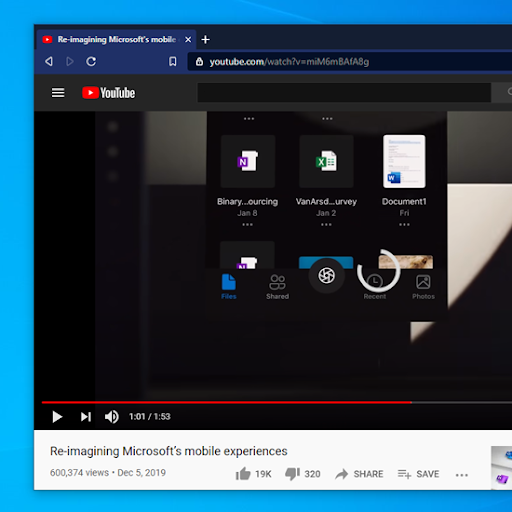Περιστασιακά, κατά το άνοιγμα μιας εφαρμογής του Office, η εφαρμογή ενδέχεται να μην λειτουργεί, θα λάβετε ένα μήνυμα σφάλματος που θα λέει Κάτι πήγε στραβά :

Εάν συμβεί αυτό, δοκιμάστε τα ακόλουθα βήματα αντιμετώπισης προβλημάτων:
Μέθοδος 1: Επανεκκινήστε τη συσκευή σας
Το σφάλμα μπορεί να προκληθεί από τον υπολογιστή σας βασικές διαδικασίες . Επανεκκίνηση της συσκευής σας, επανεγγραφή στον λογαριασμό σας Microsoft και εκκίνηση της εφαρμογής από νέα μπορεί να είναι αρκετή για να λειτουργήσει ξανά, γι 'αυτό δοκιμάστε πρώτα.
Μέθοδος 2: Επιδιόρθωση του Office από τον πίνακα ελέγχου των Windows
Εάν εξακολουθεί να μην λειτουργεί μετά επανεκκίνηση στον υπολογιστή σας και, στη συνέχεια, ο Πίνακας ελέγχου στα Windows σάς επιτρέπει να εκτελέσετε μια επιδιόρθωση στις εφαρμογές του Microsoft Office.
πώς να αφαιρέσετε ενεργοποιήστε τα παράθυρα υδατογράφημα 10
Βήμα 1 (διαφέρει για διαφορετικές εκδόσεις των Windows):
- Windows 10: Κάντε δεξί κλικ στο Αρχή κουμπί κάτω αριστερά στην οθόνη σας και κάντε κλικ Εφαρμογές και δυνατότητες . Από τη λίστα, κάντε κλικ στο πρόγραμμα του Office που θέλετε να διορθώσετε και επιλέξτε Τροποποιώ .
- Windows 8 / 8.1: Κάντε δεξί κλικ στο Αρχή κουμπί κάτω αριστερά στην οθόνη σας και κάντε κλικ στο Πίνακας Ελέγχου . Ανοιξε Προγράμματα και μετά επιλέξτε Απεγκαταστήστε ένα πρόγραμμα . Από τη λίστα, κάντε δεξί κλικ στο πρόγραμμα του Office που θέλετε να διορθώσετε και επιλέξτε Αλλαγή .
- Windows 7: Κάντε κλικ στο Αρχή κουμπί κάτω αριστερά στην οθόνη σας και κάντε κλικ στο Πίνακας Ελέγχου . Ανοιξε Προγράμματα και μετά επιλέξτε Απεγκαταστήστε ένα πρόγραμμα . Από τη λίστα, κάντε δεξί κλικ στο πρόγραμμα του Office που θέλετε να διορθώσετε και επιλέξτε Αλλαγή .
Βήμα 2 (ίδιο για Windows 10, 8 / 8,1 και 7):
- Εάν δοθεί η επιλογή, επιλέξτε μεταξύ Γρήγορη επισκευή ή Ηλεκτρονική επισκευή επιλογές και στη συνέχεια κάντε κλικ Επισκευή
Σημείωση : Γρήγορη επισκευή επιδιορθώνει μόνο κατεστραμμένα αρχεία, ενώ Ηλεκτρονική επισκευή διορθώνει τα πάντα
- Διαφορετικά, απλώς επιλέξτε Επισκευή και κάντε κλικ Να συνεχίσει.
Μέθοδος 3: Απεγκατάσταση και επανεγκατάσταση του Microsoft Office
Εάν κανένα επανεκκίνηση ο υπολογιστής σας ούτε επιδιόρθωση το πρόγραμμα του Office λειτουργεί και, στη συνέχεια, δοκιμάστε απεγκατάσταση το γραφείο σας και να κάνετε μια νέα εγκατάσταση.
Βήμα 1: Απεγκατάσταση του Office
- Η Microsoft προσφέρει ένα εργαλείο απεγκατάστασης στον ιστότοπό του, το οποίο μπορείτε βρείτε έναν άμεσο σύνδεσμο λήψης για εδώ . Απλώς κατεβάστε το εργαλείο, ανοίξτε το και ακολουθήστε τις οδηγίες για να απεγκαταστήσετε το πρόγραμμα του Office.
Σημείωση : εάν αντιμετωπίζετε προβλήματα με τη λειτουργία του εργαλείου μέσω του Internet Explorer, δοκιμάστε να χρησιμοποιήσετε άλλο πρόγραμμα περιήγησης ιστού, όπως το Chrome ή το Firefox
- Εάν το Εργαλείο απεγκατάστασης δεν λειτουργεί, δοκιμάστε να ακολουθήσετε ο οδηγός μας εδώ για τον τρόπο χειροκίνητης πλήρους απεγκατάστασης του προϊόντος του Office
Βήμα 2: Επανεκκινήστε τον υπολογιστή σας
- Εάν χρησιμοποιήσατε το Εργαλείο απεγκατάστασης της Microsoft, θα ανοίξει ξανά αυτόματα μετά την επανεκκίνηση του υπολογιστή σας, για να ολοκληρωθεί η διαδικασία απεγκατάστασης
Βήμα 3: Επανεγκατάσταση του Office
- Μόλις ολοκληρωθεί η διαδικασία απεγκατάστασης, είστε τώρα έτοιμοι να κάνετε μια νέα εγκατάσταση του Office
- Μπορείτε είτε να εγκαταστήσετε ξανά το Office απευθείας μέσω τουή, εάν η σύνδεσή σας στο διαδίκτυο δεν είναι αξιόπιστη, μπορείτε να χρησιμοποιήσετε το Γραφείο εκτός σύνδεσης εγκαθιστώ
Σημείωση : Για να χρησιμοποιήσετε το πρόγραμμα εγκατάστασης εκτός σύνδεσης, πρέπει να το κατεβάσετε πρώτα από τον online λογαριασμό σας Microsoft. Αφού το κατεβάσετε, μπορείτε να το εκτελέσετε ανά πάσα στιγμή, χωρίς να ανησυχείτε για σύνδεση στο Διαδίκτυο.
Εάν ψάχνετε για μια εταιρεία λογισμικού που μπορείτε να εμπιστευτείτε για την ακεραιότητα και τις ειλικρινείς επιχειρηματικές πρακτικές της, μην ψάχνετε περισσότερο από το . Είμαστε πιστοποιημένος συνεργάτης της Microsoft και πιστοποιημένη επιχείρηση BBB που ενδιαφέρεται να φέρει στους πελάτες μας μια αξιόπιστη, ικανοποιητική εμπειρία στα προϊόντα λογισμικού που χρειάζονται. Θα είμαστε μαζί σας πριν, κατά τη διάρκεια και μετά από όλες τις πωλήσεις.
Αυτή είναι η εγγύηση λογισμικού 360 μοιρών. Λοιπόν, τι περιμένετε? Καλέστε μας σήμερα στο +1 877 315 1713 ή στείλτε email στο sales@softwarekeep.com. Επίσης, μπορείτε να επικοινωνήσετε μαζί μας μέσω ζωντανής συνομιλίας.